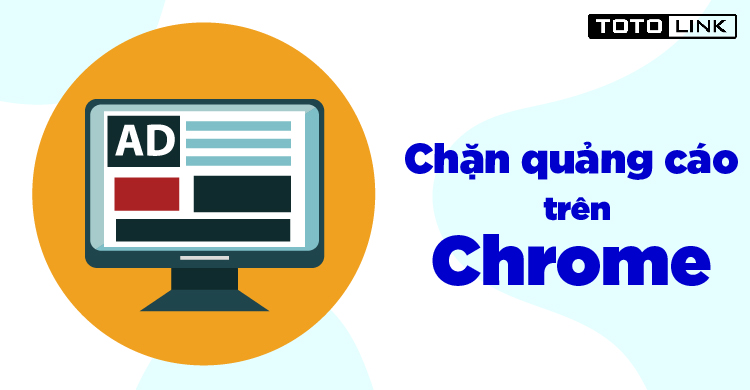Khi lướt web bạn thường thấy các trang quảng cáo hiển thị. Việc này gây ra sự phiền toái nên không ít người muốn tắt quảng cáo. Để chặn quảng cáo khi lướt web tuỳ vào từng trình duyệt khác nhau. Nếu bạn muốn tắt quảng cáo trên Google Chrome hãy tham khảo các thông tin qua bài viết sau:
1. Sử dụng menu setting trên máy tính
Để chặn quảng cáo trên máy tính bạn có thể sử dụng tới menu setting. Cách làm này thực hiện khá đơn giản qua các thao tác trên máy tính như sau:
-
Bước 1: Đầu tiên, bạn cần mở Google chrome chọn nút 3 chấm ở góc phải màn hình sẽ có một menu được thả xuống.
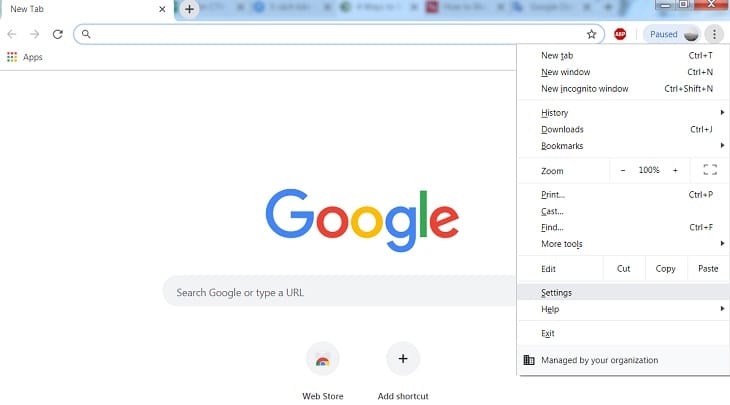
-
Bước 2: Tiếp đến bạn chọn Settings để mở ra trang Cài đặt.
-
Bước 3: Sau đó cuộn xuống dưới chọn phần Nâng cao Advanced dưới cùng. Bạn nhấp vào để mở ra một phần mới các tùy chọn.
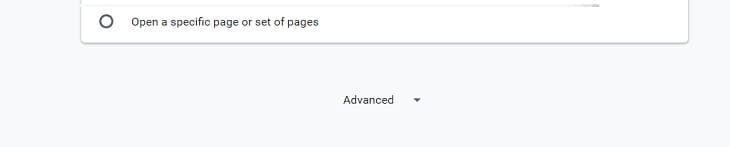
-
Bước 4: Chọn "Quyền riêng tư và bảo mật" và cuộn xuống dưới chọn Site Settings.
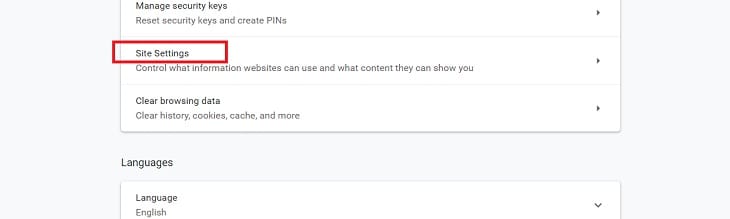
-
Bước 5: Hãy tìm và chọn Ads ở gần cuối trang.
-
Bước 6: Lúc này màn hình sẽ hiển thị dòng Allowed, có công tắc màu xanh là trình duyệt Chrome đang cho phép quảng cáo. Bạn bấm vào công tắc để chuyển sang màu xám. Màn hình sẽ đưa ra thông báo bạn đã chặn những trang web hiển thị quảng cáo hoặc quảng cáo gây hiểu nhầm.
-
Bước 7: Cuối cùng, hãy trở về trang Settings page và chọn Pop-ups and redirects. Sẽ có công tắc bên cạnh với dòng chữ Bạn thấy công tắc bên cạnh dòng chữ Blocked (recommended) ở trạng thái tắt. Một màu xám xuất hiện có nghĩa là Chrome đã chặn hầu hết quảng cáo.
Ngoài ra, bằng cách thủ công bạn có thể chọn các trang web muốn ẩn quảng cáo. Thực hiện việc này bạn chọn Add và dán địa chỉ trang web cần chặn quảng cáo. Sau đó nhấn Add là quá trình đã hoàn thành.
2. Sử dụng tiện ích mở rộng AdBlock trên máy tính để chặn quảng cáo
Tiện ích AdBlock là một trong những cách chặn quảng cáo rất hay. Tuy nhiên, với cách này bạn cần phải truy cập địa chỉ của tiện ích. Các bước thực hiện như sau:
-
Bước 1: Hãy mở Chrome lên và truy cập https://getadblock.com trong thanh địa chỉ.
-
Bước 2: Sau đó nhấp GET ADBLOCK NOW sẽ có trang cài đặt tiện ích mở rộng tương ứng của trình duyệt hiển thị.
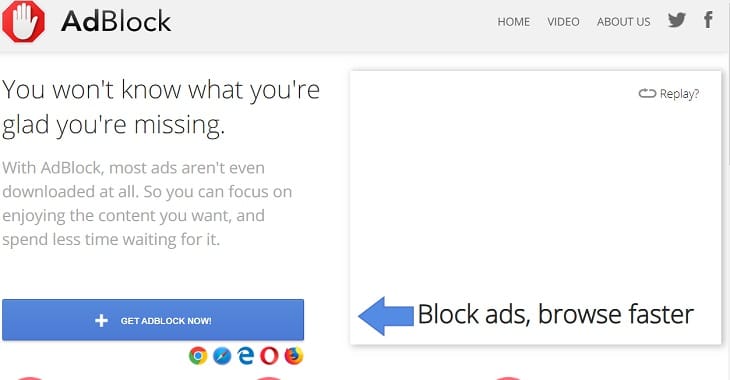
-
Bước 3: Chọn Add extension để làm mới trang khi AdBlock hoàn tất việc cài đặt.
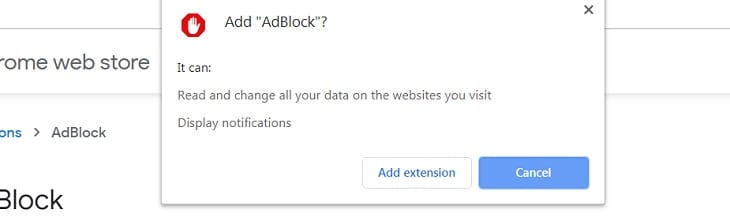
-
Bước 4: Chọn biểu tượng AdBlock ở góc phải màn hình một menu thả xuống. Sau đó bạn chọn biểu tượng Cài đặt.
-
Bước 5: Bạn nhấp vào FILTER LISTS ở hộp Acceptable Ads hãy bỏ dấu tích.
-
Bước 6: Kiểm tra những tùy chọn chặn quảng cáo bổ sung bao gồm:
-
Adblock Warning Removal list: Xóa cảnh báo ở các trang web về chạy AdBlock.
-
Antisocial filter list: Bỏ nút Facebook Like Like với tất cả những nút phương tiện truyền thông xã hội khác.
-
EasyPrivacy: Bảo vệ quyền riêng tư bằng cách chặn theo dõi.
-
Fanboy's Annoyances: Loại bỏ một loạt các phiền toái nhỏ trên trình duyệt web.
-
Malware protection: Chặn một số trang web có vấn đề về phần mềm độc hại.
-
Bước 7: Đóng AdBlock tab. Trình duyệt Google Chrome của bạn lúc này gần như không có quảng cáo.
3. Sử dụng tiện ích mở rộng AdBlock Plus trên máy tính
Ngoài tiện ích Adblock thì AdBlock Plus trên máy tính giúp bạn tắt quảng cáo hiệu quả. Tiến hành thực hiện các bước sau:
-
Bước 1: Bạn mở Google Chrome rồi truy cập https://adblockplus.org trên thanh địa chỉ.
-
Bước 2: Sau đó chọn Get Adblock Plus for Chrome sẽ đi tới các trang cài đặt tiện ích của trình duyệt.

-
Bước 3: Bạn nhấp vào Add extension. Adblock Plus tiến hành cài đặt vào trình duyệt của bạn. Chrome làm mới trang khi tiện ích xuất hiện, mở rộng Adblock Plus hoàn tất cài đặt.
-
Bước 4: Tiếp đến bạn chọn biểu tượng Adblock Plus góc phải màn hình một menu thả xuống. Bạn chọn Options tiến hành cài đặt Adblock Plus.
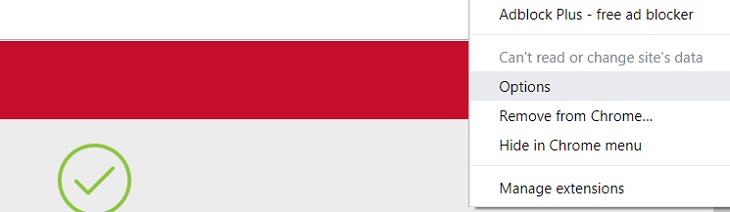
-
Bước 5: Hãy bỏ dấu tích ở hộp Allow Acceptable Ads bởi tùy chọn này cho phép một số quảng cáo bật lên. Vì thế, bỏ chọn giúp nhiều quảng cáo bị chặn hơn.
-
Bước 6: Cuối cùng, đóng tab Adblock Plus trình duyệt Google Chrome của bạn gần như không có quảng cáo.
4. Sử dụng menu Setting trên điện thoại chặn quảng cáo
-
Bước 1: Hãy mở Google Chrome lên. Dù bạn không thể chặn quảng cáo nhúng ở trình duyệt di động Google Chrome nhưng bạn có thể ngăn cửa sổ bật lên và chiếm hết màn hình.
-
Bước 2: Tiếp đến nhấp vào biểu tượng 3 dấu chấm góc phải màn hình điện thoại. Lúc này sẽ có một menu thả xuống bạn chọn Settings.
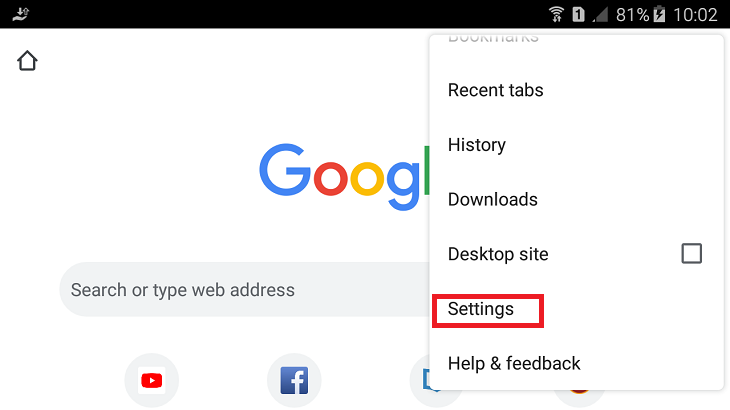
-
Bước 3: Sau đó bạn chọn Content Settings nếu điện thoại iPhone. Và chọn Site settings nếu dùng Android.
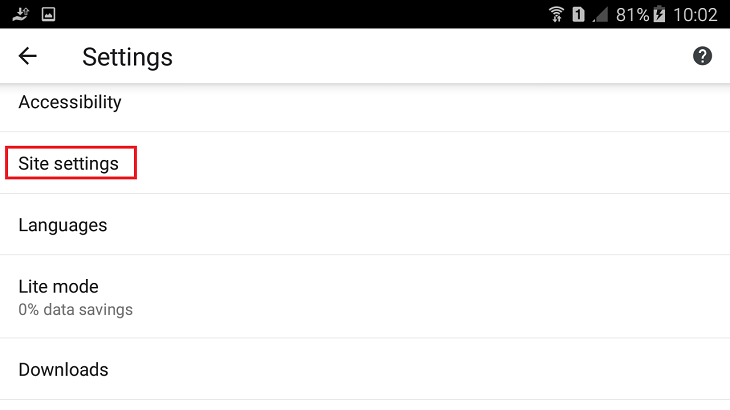
-
Bước 4: Chọn Block Pop-ups trên iPhone hoặc Pop-ups trên Android. Lúc này sẽ có tuỳ chọn ở góc trên màn hình với điện thoại iPhone và cuối màn hình với điện thoại Android.
-
Bước 5: Để vô hiệu hoá bạn chọn Block Pop-ups trên iPhone hoặc Pop-ups trên Android.
Trên điện thoại iPhone bạn cho công tắc chuyển sang màu xanh và ngược lại với Android bạn cho công tắc chuyển màu xám để chặn quảng cáo.
5. Sử dụng chế độ tiết kiệm dữ liệu trên điện thoại di động
Với chế độ tiết kiệm dữ liệu trên trình duyệt Chrome của điện thoại thông minh giúp bạn tải các trang nhanh hơn. Việc sử dụng chế độ này sử dụng ít dữ liệu tới 60%. Bởi trình duyệt Chrome là nơi lưu các trang web chậm, tải thông tin chính, lược các thông tin không cần thiết và gây phiền khi duyệt web. Nên bạn có thể sử dụng chế độ này để chặn quảng cáo như sau:
-
Bước 1: Bạn vào Chrome và chọn biểu tượng 3 dấu chấm góc phải màn hình. Sau đó chọn Settings sẽ có menu thả xuống.
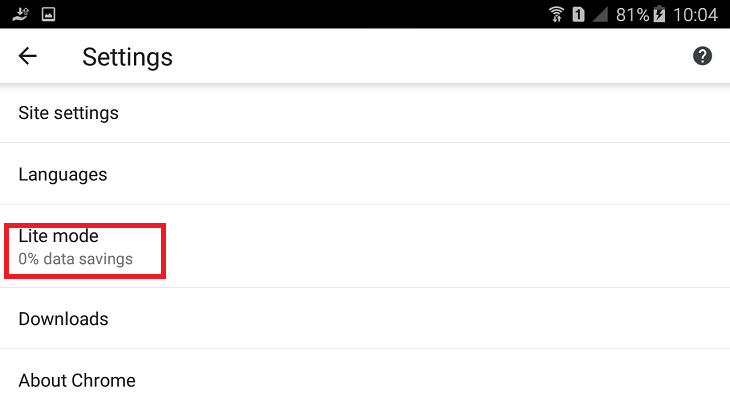
-
Bước 2: Bạn tìm và chọn chế độ tiết kiệm dữ liệu Lite mode. Tiếp đến bật công tắc sang màu xanh. Vậy là quá trình tắt quảng cáo trên điện thoại thông minh đã hoàn tất.
Những cách chặn quảng cáo trên Google Chrome đều được chia sẻ ở các mục trên. Mong rằng qua các cách trên bạn sẽ chặn được những quảng cáo không cần thiết, tránh gây phiền toái cho bản thân khi làm việc và giải trí.